Entfernen Sie die Unterstreichung aus dem Hyperlink-Text
Wenn Sie Hyperlinks in Ihre Präsentationen einfügen möchten, aber nicht möchten, dass Ihr Publikum weiß, dass es sich um Hyperlinks handelt (bis Sie bereit sind), können Sie die erkennbare Unterstreichung entfernen und den Link dennoch beibehalten.

Klicken Sie mit der rechten Maustaste auf den Hyperlinktext, und klicken Sie dann auf Hyperlink entfernen.
Klicken Sie auf der Registerkarte Einfügen in der Gruppe Illustrationen auf Formen und dann unter Rechtecke auf Rechteck .
Ziehen Sie, um das Rechteck so zu zeichnen, dass es den auszublendenden Hyperlinktext verdeckt.
Klicken Sie mit der rechten Maustaste auf das Rechteck, und klicken Sie dann auf Form formatieren .
Gehen Sie im Bereich Form formatieren wie folgt vor:
Klicken Sie unter Füllung auf Keine Füllung .
Klicken Sie unter Linie auf Keine Linie .
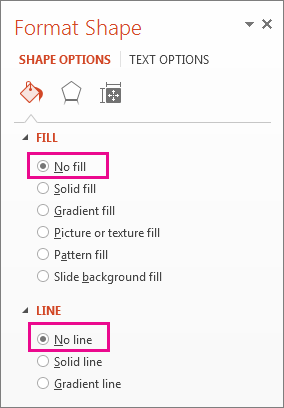
Klicken Sie auf die rechteckige Form (aber nicht auf den Text innerhalb der Form), und klicken Sie dann auf der Registerkarte Einfügen in der Gruppe Links auf Hyperlink .
Geben Sie im Feld Adresse die Webadresse ein, und klicken Sie dann auf OK.
Um den Hyperlink zu testen, klicken Sie unten im Folienfenster auf Bildschirmpräsentationsansicht.
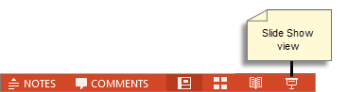
Klicken Sie auf den Text (Rechteck), der den Hyperlink enthält.
Klicken Sie mit der rechten Maustaste auf den Hyperlinktext, und klicken Sie dann auf Hyperlink entfernen.
Klicken Sie auf der Registerkarte Einfügen in der Gruppe Illustrationen auf Formen und dann unter Rechtecke auf Rechteck .
Ziehen Sie, um das Rechteck so zu zeichnen, dass es den auszublendenden Hyperlinktext verdeckt.
Klicken Sie mit der rechten Maustaste auf das Rechteck, und klicken Sie dann auf Form formatieren . Gehen Sie im Dialogfeld Form formatieren wie folgt vor:
Klicken Sie im linken Bereich auf Ausfüllen, im rechten Bereich auf Farbe und dann auf die Farbe, die dem Hintergrund Ihrer Präsentation entspricht.
Klicken Sie im linken Bereich auf Linienfarbe, im rechten Bereich auf Keine Linie und dann auf Schließen .
Klicken Sie mit der rechten Maustaste auf das Rechteck, klicken Sie auf Text bearbeiten und geben Sie dann den Text ein, den Sie für den Hyperlink verwenden möchten.
Hinweis: Wenn Sie den Text während der Eingabe nicht sehen können, wählen Sie den Text aus. Wenn Sie die Farbe oder Formatierung des Texts ändern möchten, wählen Sie den Text aus und klicken Sie dann auf der Registerkarte Start in der Gruppe Schriftart auf das Startprogramm für Dialogfelder
 .
. Klicken Sie auf die Form (aber nicht auf den Text innerhalb der Form), und klicken Sie dann auf der Registerkarte Einfügen in der Gruppe Links auf Hyperlink .
Geben Sie im Feld Adresse die Webadresse ein, und klicken Sie dann auf OK.
Um den Hyperlink zu testen, klicken Sie in der Bildschirmpräsentationsansicht auf das Rechteck, das den Hyperlink enthält.
Wir empfehlen Ihnen, andere neue und erweiterte Funktionen vorzuschlagen, indem Sie auf Hilfe > Feedback > Ich habe einen Vorschlag klicken.
No comments:
Post a Comment